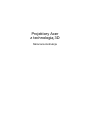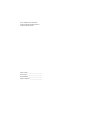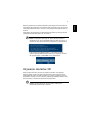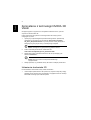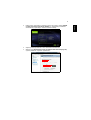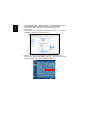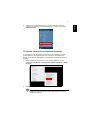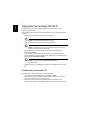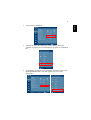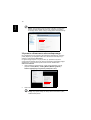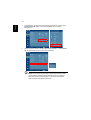Projektory Acer
z technologią 3D
Skrocona instrukcja

Numer modelu: _______________________
Numer seryjny: _______________________
Data zakupienia: ______________________
Miejsce zakupienia: ____________________
© 2011 Wszelkie prawa zastrzeżone.
Skrócona instrukcja projektora serii Acer
Wydanie oryginalne: 02/2011

3
Polski
Zakupiony projektor Acer posiada zintegrowaną technologię DLP oraz NVIDIA 3D.
Jeśli projektor jest podłączony do komputera należy przeczytać części "Korzystanie
z technologii NVIDIA 3D Vision" na stronie 4 lub "Używanie technologii 3D DLP" na
stronie 8.
Jeśli projektor jest podłączony do odtwarzacza DVD lub Blu-ray należy przeczytać
"Oglądanie treści 3D DVD lub Blu-ray" na stronie 11.
Ważne: Po włączeniu technologii 3D, pojawi się przypomnienie o
udostępnieniu 3D. Aby nie przeglądać treści 3D należy je wyłączyć, w
przeciwnym razie obraz może nie być projektowany z pełną jasnością.
Jeśli używane jest połączenie HDMI 1.4 i treści Blu-ray 3D lub
nowsze, pojawi się także polecenie wyboru typu używanych okularów
3D. Sprawdź wybór i naciśnij Menu w celu potwierdzenia.
Używanie okularów 3D
Okulary NVIDIA 3D Vision oraz DLP 3D glasses są zasilane. Aby zwiększyć
żywotność baterii, po kilku minutach braku aktywności zostaną one wyłączone.
Przed oglądaniem treści 3D należy sprawdzić, czy okulary są włączone. W wielu
przypadkach, na jednym z ramion okularów znajduje się przełącznik zasilania, który
można nacisnąć, a włączenie okularów wskazuje dioda LED.
Uwaga: Instrukcje włączania i wymiany baterii znajdują się w
dokumentacji dostarczonej z okularami.

4
Polski
Korzystanie z technologii NVIDIA 3D
Vision
Dostępna wyłącznie w projektorach z certyfikatem NVIDIA 3D Vision, podczas
używania okularów NVIDIA 3D.
Przed rozpoczęciem korzystania z technologii NVIDIA 3D należy wykonać
następujące czynności.
1 Upewnij się, że jest obsługiwana posiadana karta graficzna. Sprawdź listę
obsługiwanych kart graficznych pod adresem www.nvidia.com/object/
3D_Vision_Requirements.html. Przy braku pewności należy skorzystać z
dostępnego w górnej części strony, automatycznego narzędzia.
Ważne: Obsługiwane są wyłącznie karty graficzne NVIDIA.
2 Pobierz i zainstaluj sterowniki 3D i odtwarzacz 3D z
www.nvidia.com/object/3D_Drivers_Downloads.html.
3Należy także pobrać odpowiedni odtwarzacz 3D, taki jak dostępny pod
adresem www.3dtv.at.
Uwaga: Może być konieczne zakupienie dodatkowego
oprogramowania.
4Należy sprawdzić, czy posiadasz okulary 3D NVIDIA i nadajnik podczerwieni.
Ustawienia środowiska 3D
Po zainstalowaniu sterowników należy ustawić środowisko.
1 Ustaw nadajnik podczerwieni w taki sposób, aby uzyskać maksymalny zasięg.
Nadajnik steruje okularami 3D i jest niezbędny do oglądania treści 3D. Podłącz
kabel USB do wolnego portu USB komputera.

5
Polski
2 Kliknij prawym przyciskiem w dowolnym miejscu na pulpicie i wybierz NVIDIA
Control Panel (Panel sterowania NVIDIA). Po wcześniejszym ustawieniu
środowiska 3D, spowoduje to otwarcie kreatora instalacji.
3 Wykonaj instrukcje ekranowe w celu ustawienia środowiska 3D.
4 Zaznacz opcję Enable Stereoscopic 3D (Włącz efekt stereoskopowy 3D) i
wybierz prawidłowe urządzenie wyświetlania.

6
Polski
5Na liście Select a task... (Wybierz zadanie...), wybierz Change Resolution
(Zmień rozdzielczosć). Upewnij się, że częstotliwość odświeżania
wyświetlacza została ustawiona na 120Hz (w odpowiednim menu
pomocniczym).
Jeśli treści Blu-ray 3D są oglądane przez połączenie HDMI 1.4a lub nowsze,
ustawienie zostanie wykonane automatycznie.
6Naciśnij przycisk menu na pilocie zdalnego sterowania projektora, aby
otworzyć OSD. Wybierz część Obraz (druga opcja menu) w lewej części okna.
7 Ustaw 3D Glasses (Okulary 3D) na NVIDIA 3D Vision.

7
Polski
8 Alternatywnie, naciśnij Empowering Key na pilocie zdlanego sterowania
projektora, aby otworzyć Acer eView Management. W opcjach 3D, wybierz
NVIDIA 3D Vision.
Używanie odtwarzacza stereoskopowego
Do przeglądania treści 3D potrzebny jest odtwarzacz stereoskopowy. Instrukcje
poniżej objaśniają, jak przeglądać treści 3D w odtwarzaczu stereoskopowym,
dostępnym pod adresem www.3dtv.at. Inne odtwarzacze wykorzystują odmienne
procedury.
1 Otwórz odtwarzacz stereoskopowy i ustaw metodę oglądania, poprzez
przejście do View (Widok) > Viewing Method (Metoda oglądania) > NVIDIA
3D Vision.
2Otwórz treść 3D w odtwarzaczu.
Uwaga: Aby uzyskać efekty 3D należy ustawić widok treści z pełną
rozdzielczością ekranu.

8
Polski
Używanie technologii 3D DLP
Dostępna także w projektorach obsługujących NVIDIA 3DTV Play, podczas
używania okularów 3D DLP.
Przed rozpoczęciem korzystania z technologii 3D DLP należy wykonać następujące
czynności.
1 Upewnij się, że posiadana karta graficzna obsługuje 3D.
Uwaga: Sprawdź dokumentację karty graficznej.
2 Pobierz i zainstaluj najnowsze sterowniki karty graficznej.
Uwaga: Sprawdź stronę sieci web sprzedawcy karty graficznej w celu
uzyskania najnowszej wersji sterownika.
3Należy także pobrać odpowiedni odtwarzacz 3D, taki jak dostępny pod
adresem www.3dtv.at.
Informacje dotyczące pobierania oprogramowania i używania projektora z
obsługą NVIDIA 3DTV Play z okularami DLP, znajdują się na stronie sieci web
NVIDIA 3DTV: www.nvidia.com/3dtv.
Uwaga: Może być konieczne zakupienie dodatkowego
oprogramowania.
4Należy sprawdzić, czy posiadane są prawidłowe, kompatybilne z DLP, okulary
3D.
Ustawienia środowiska 3D
Po zainstalowaniu sterowników należy ustawić środowisko.
1 Ustaw częstotliwość odświeżania karty graficznej na 120Hz.
Jeśli treści Blu-ray 3D są oglądane przez połączenie HDMI 1.4a lub nowsze,
ustawienie zostanie wykonane automatycznie.
2Naciśnij przycisk menu na pilocie zdalnego sterowania projektora, aby
otworzyć OSD. Wybierz część Obraz (druga opcja menu) w lewej części okna.

9
Polski
3 Ustaw Okulary 3D na DLP 3D.
4 Alternatywnie, naciśnij Empowering Key na pilocie zdlanego sterowania
projektora, aby otworzyć Acer eView Management. W opcjach 3D, wybierz
DLP
3D
.
5 Po stwierdzeniu, że treść 3D nie jest wyświetlana prawidłowo, spróbuj wybrać
Synchronizacja 3D, odwr. z menu OSD projektora lub z Acer eView
Management.

10
Polski
Ważne: Jeśli posiadana jest karta graficzna NVIDIA i zainstalowane
zostały sterowniki NVIDIA 3D Vision, aby rozpocząć korzystanie z
technologii 3D DLP należy wyłączyć funkcję efektu stereoskopowego.
Używanie odtwarzacza stereoskopowego
Do przeglądania treści 3D potrzebny jest odtwarzacz stereoskopowy. Instrukcje
poniżej objaśniają, jak przeglądać treści 3D w odtwarzaczu stereoskopowym,
dostępnym pod adresem www.3dtv.at.
Inni gracze mogą korzystać z innych procedur, np. pobierania i używania
oprogramowania NVIDIA 3DTV Play (włącznie z bezpłatną przeglądarką zdjęć) z
okularami DLP, sprawdź informacje na stronie sieci web NVIDIA 3DTV:
www.nvidia.com/3dtv.
1 Otwórz odtwarzacz stereoskopowy i ustaw metodę oglądania, poprzez
przejście do View (Widok) > Viewing Method (Metoda oglądania) >
Software pageflipping (Programowe przekręcanie stron).
2Otwórz treść 3D w odtwarzaczu.
Uwaga: Aby uzyskać efekty 3D należy ustawić widok treści z pełną
rozdzielczością ekranu.

11
Polski
Oglądanie treści 3D DVD lub Blu-ray
Jeśli posiadany odtwarzacz DVD lub Blu-ray obsługuje odtwarzanie 3D, treści 3D
DVD można oglądać używając projektora Acer z funkcją 3D. Podłącz odtwarzacz
DVD lub Blu-ray do projektora używając jednego z dostępnych formatów wejścia.
Uwaga: Jeśli posiadany odtwarzacz DVD lub Blu-ray obsługuje 3D
przez HDMI 1.4a, przed włączeniem projektora sprawdź, czy opcje 3D
są używane z rozdzielczością 24p.
Pzy starszych połączeniach należy sprawdzić ustawienie
rozdzielczości na 480i lub 576i.
1Naciśnij przycisk menu na pilocie zdalnego sterowania projektora, aby
otworzyć OSD. Wybierz część Obraz (druga opcja menu) w lewej części okna.
2 Ustaw 3D na DLP 3D.
3 Alternatywnie, naciśnij Empowering Key na pilocie zdlanego sterowania
projektora, aby otworzyć Acer eView Management. W opcjach 3D, wybierz
DLP
3D
.

12
Polski
4 Po stwierdzeniu, że treść 3D nie jest wyświetlana prawidłowo, spróbuj wybrać
Synchronizacja 3D, odwr. z menu OSD projektora lub z Acer eView
Management.
5Jeśli nie poprawi to obrazu i używane jest połączenie HDMI 1.4, zmień Format
3D, aby dopasować sygnał wysyłany przez odtwarzacz.
Uwaga: Opcja Format 3D jest dostępna wyłącznie dla połączeń HDMI
1.4 lub nowszych. Niektóre starsze odtwarzacze Blu-ray i większość
odtwarzaczy DVD wykorzystują HDMI 1.3 lub wersje wcześniejsze,
należy sprawdzić specyfikację odtwarzacza.
-
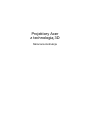 1
1
-
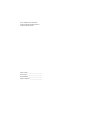 2
2
-
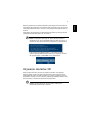 3
3
-
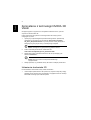 4
4
-
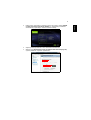 5
5
-
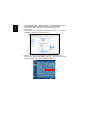 6
6
-
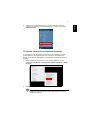 7
7
-
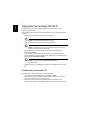 8
8
-
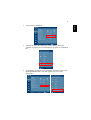 9
9
-
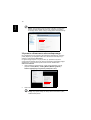 10
10
-
 11
11
-
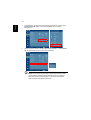 12
12
Powiązane artykuły
-
Acer K132 Instrukcja obsługi
-
Acer X1261N Instrukcja obsługi
-
Acer P1223 Instrukcja obsługi
-
Acer X1120 Instrukcja obsługi
-
Acer H9500BD Instrukcja obsługi
-
Acer X110P Instrukcja obsługi
-
Acer X1211K Instrukcja obsługi
-
Acer X1311WH Instrukcja obsługi
-
Acer H5360 Instrukcja obsługi
-
Acer X1130PA Instrukcja obsługi